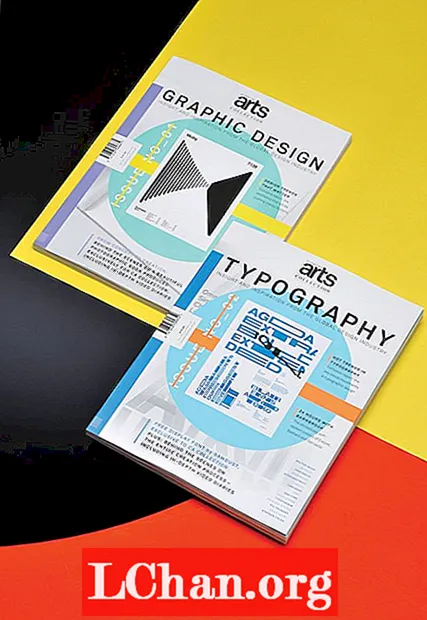విషయము
- పార్ట్ 1: విండోస్ 10 లో డిఫాల్ట్ యూజర్ 0 కోసం పాస్వర్డ్ అంటే ఏమిటి
- పార్ట్ 2: విండోస్ 10 డిఫాల్ట్ యూజర్ 0 ఖాతా పాస్వర్డ్ ఇష్యూను ఎలా పరిష్కరించాలి
- పరిష్కారం 1: కంప్యూటర్ను పున art ప్రారంభించండి
- పరిష్కారం 2: మీ సిస్టమ్ను రీసెట్ చేయండి
- పరిష్కారం 3: అంతర్నిర్మిత నిర్వాహకుడిగా లాగిన్ అవ్వండి
- అదనపు చిట్కాలు: మీరు మర్చిపోతే విండోస్ పాస్వర్డ్ను రీసెట్ చేయడం ఎలా
- సారాంశం

విండోస్ 10 యొక్క ఈ అప్గ్రేడేషన్ లేదా ఇన్స్టాలేషన్తో, చాలా మంది వినియోగదారులు ఎదుర్కొంటున్నారు defaultuser0 పాస్వర్డ్ సమస్య. అది ఏమిటో వారికి తెలియదు, విండోస్ 10 పున ar ప్రారంభించినప్పుడు పాస్వర్డ్ను నమోదు చేయనివ్వండి. సరే, మీరు ఈ సమస్యను దాని హానిచేయనిదిగా చింతించకూడదు మరియు మీ డేటాను ప్రభావితం చేయదు. ఈ పోస్ట్లో, ఈ సమస్యకు పరిష్కారాలను తెలుసుకుందాం. కానీ మొదట. Defaultuser0 పాస్వర్డ్ అంటే ఏమిటో తెలుసుకుందాం.
- పార్ట్ 1: విండోస్ 10 లో డిఫాల్ట్ యూజర్ 0 కోసం పాస్వర్డ్ అంటే ఏమిటి
- పార్ట్ 2: విండోస్ 10 డిఫాల్ట్ యూజర్ 0 ఖాతా పాస్వర్డ్ ఇష్యూను ఎలా పరిష్కరించాలి
- అదనపు చిట్కాలు: మీరు మర్చిపోతే విండోస్ పాస్వర్డ్ను రీసెట్ చేయడం ఎలా
పార్ట్ 1: విండోస్ 10 లో డిఫాల్ట్ యూజర్ 0 కోసం పాస్వర్డ్ అంటే ఏమిటి
విండోస్ ఇన్స్టాలేషన్ తర్వాత యూజర్ ఖాతాను సెటప్ చేసేటప్పుడు డిఫాల్ట్యూజర్ 0 సిస్టమ్ చేత లోపంగా సృష్టించబడుతుంది. ఇది ఎవరికీ చెందనిది అయినప్పటికీ, అది పాస్వర్డ్ గురించి మిమ్మల్ని అడుగుతుంది మరియు పాస్వర్డ్ లేకుండా ఇది మిమ్మల్ని పాస్ చేయనివ్వదు. మైక్రోసాఫ్ట్ యొక్క మద్దతు బృందం ప్రకారం, ఖాతా గుప్తీకరించబడినందున డిఫాల్ట్ యూజర్ 0 ఖాతాకు పాస్వర్డ్ లేదు. అప్పుడు ఈ పరిస్థితిని ఎలా పొందాలి? మీరు క్రొత్త ఖాతాను సృష్టించవచ్చు, defaultuser0 ఖాతాను నిలిపివేయవచ్చు మరియు కొనసాగించడానికి పాస్వర్డ్ను కూడా రీసెట్ చేయవచ్చు. విండోస్ 10 ను తిరిగి ఇన్స్టాల్ చేయకుండా ఈ సమస్యను పరిష్కరించడానికి ఇక్కడ కొన్ని చిట్కాలు ఉన్నాయి.
పార్ట్ 2: విండోస్ 10 డిఫాల్ట్ యూజర్ 0 ఖాతా పాస్వర్డ్ ఇష్యూను ఎలా పరిష్కరించాలి
పరిష్కారం 1: కంప్యూటర్ను పున art ప్రారంభించండి
ఈ సమస్యను పరిష్కరించడానికి ఇది మొట్టమొదటి మరియు సులభమైన మార్గం మీ సిస్టమ్ను పున art ప్రారంభించడం. ఈ పరిష్కారం కొంతమంది వినియోగదారుల కోసం పనిచేసింది మరియు ఇది మీకు కూడా సహాయపడవచ్చు. మీరు మీ సిస్టమ్ను రెండుసార్లు లేదా అంతకంటే ఎక్కువసార్లు పున art ప్రారంభించాలి. అనుకూల వినియోగదారు ఖాతాను సెటప్ చేయడానికి మిమ్మల్ని అనుమతించే వరకు పున art ప్రారంభించండి.
పరిష్కారం 2: మీ సిస్టమ్ను రీసెట్ చేయండి
మీరు మీ సిస్టమ్ను మళ్లీ ప్రారంభించడం అలసిపోతే మీరు తదుపరి పరిష్కారానికి వెళ్ళాలి. ఈ పరిష్కారం మీ PC ని డిఫాల్ట్ కాన్ఫిగరేషన్కు రీసెట్ చేస్తుంది. మీరు తాజా విండోను ఇన్స్టాల్ చేసినందున ఇది డిఫాల్ట్గా ఉండాలి కాని వినియోగదారు ఖాతా సృష్టిలో లోపం కారణంగా కొన్ని ఫైల్లు ప్రభావితమవుతాయి. కాబట్టి, రీసెట్ చేయడానికి క్రింది విధానాన్ని అనుసరించండి:
- కీబోర్డ్ నుండి షిఫ్ట్ బటన్ను నొక్కినప్పుడు లాగిన్ స్క్రీన్పై పవర్ బటన్ను క్లిక్ చేయండి.
- మీరు “అడ్వాన్స్ రికవరీ ఆప్షన్” చూసేవరకు షిఫ్ట్ బటన్ను వదిలి స్క్రీన్పై “పున art ప్రారంభించు” బటన్ క్లిక్ చేయండి.
- అడ్వాన్స్ రికవరీ ఎంపిక కనిపించిన తర్వాత “ట్రబుల్షూట్” ఎంచుకోండి.
- ఎంపికల జాబితాలో “ఈ పిసిని రీసెట్ చేయి” ఎంచుకోండి.
- ఇప్పుడు “ప్రతిదీ తొలగించు” ఎంచుకోండి. చింతించకండి ఇది మీ వ్యక్తిగత ఫైళ్ళను విండోస్ డ్రైవ్లో నిల్వ చేస్తే తప్ప తీసివేయదు.
ఇది విండోస్ ఉన్న మీ విభజనను పూర్తిగా శుభ్రపరుస్తుంది. ఇన్స్టాల్ చేసిన అన్ని సాఫ్ట్వేర్ మరియు అనువర్తనాలు తొలగించబడతాయి. డిఫాల్ట్ విండోస్ అప్లికేషన్ ఉంటుంది. ఈ పరిష్కారం ఇటీవల ఇన్స్టాల్ చేయబడిన విండోలను మీకు అందిస్తుంది.
పరిష్కారం 3: అంతర్నిర్మిత నిర్వాహకుడిగా లాగిన్ అవ్వండి
మీ సిస్టమ్ను రీసెట్ చేసిన తర్వాత, ఈ సమస్యను పరిష్కరించడానికి మీరు విండోస్ అంతర్నిర్మిత సురక్షిత మోడ్ను ఉపయోగించవచ్చని సమస్య కొనసాగుతుంది. దీనికి నిర్వాహక అధికారాలు అవసరం. మీరు నిర్వాహక ఖాతా ద్వారా సురక్షిత మోడ్లో లాగిన్ అవ్వగలిగితే, మీరు ఈ పరిష్కారాన్ని అనుసరించవచ్చు:
- కీబోర్డ్ నుండి షిఫ్ట్ బటన్ను నొక్కినప్పుడు లాగిన్ స్క్రీన్పై పవర్ బటన్ను క్లిక్ చేయండి.
- షిఫ్ట్ బటన్ను వదలవద్దు మరియు స్క్రీన్పై “పున art ప్రారంభించు” బటన్ క్లిక్ చేయండి. మీరు “అడ్వాన్స్ రికవరీ ఆప్షన్” చూసేవరకు షిఫ్ట్ కీని వదిలివేయవద్దు.
- ఇప్పుడు ట్రబుల్షూట్> అడ్వాన్స్ ఐచ్ఛికాలు> ప్రారంభ సెట్టింగులకు నావిగేట్ చేసి “పున art ప్రారంభించు” ఎంచుకోండి.

- పున art ప్రారంభించిన తర్వాత మీరు బహుళ ఎంపికలను ప్రదర్శిస్తారు. “కమాండ్ ప్రాంప్ట్తో సేఫ్ మోడ్” ఎంటర్ చెయ్యడానికి F6 లేదా 6 నొక్కండి.

- ప్రాంప్ట్ చేయబడితే “అడ్మినిస్ట్రేటర్” ఖాతాను ఎంచుకోండి.
- ఇప్పుడు కమాండ్ ప్రాంప్ట్లో క్రొత్త ఖాతాను సృష్టించడానికి కింది ప్రశ్నను నమోదు చేయండి: నెట్ యూజర్
/ జోడించు
ఆ పున art ప్రారంభ వ్యవస్థ తరువాత మరియు కొత్తగా సృష్టించిన వినియోగదారు లాగిన్ స్క్రీన్లో ప్రదర్శించబడుతుంది. దశ 6 లో నవీకరించబడిన ఆధారాలను ఉపయోగించి మీరు కొత్తగా సృష్టించిన వినియోగదారుకు లాగిన్ అవ్వవచ్చు. విజయవంతమైన లాగిన్ తరువాత మీరు defaultuser0 ఖాతాను సులభంగా డిసేబుల్ చేయవచ్చు లేదా తొలగించవచ్చు.
అదనపు చిట్కాలు: మీరు మర్చిపోతే విండోస్ పాస్వర్డ్ను రీసెట్ చేయడం ఎలా
మీకు పాస్వర్డ్ లేకపోతే లేదా మీ లాగిన్ సమస్యను పరిష్కరించడానికి సుదీర్ఘమైన పరిష్కారాలను కొనసాగించకూడదనుకుంటే, మీ కోసం మాకు శీఘ్ర పద్ధతి ఉందని చింతించకండి. ఇది మిమ్మల్ని ఈ సంక్లిష్టమైన మరియు సుదీర్ఘమైన పరిష్కారాల నుండి బయటపడటమే కాకుండా మీ సమయాన్ని ఆదా చేస్తుంది. పాస్ఫాబ్ 4 విన్కే అనేది వినియోగదారు స్నేహపూర్వక విండోస్ పాస్వర్డ్ రికవరీ సాఫ్ట్వేర్, ఇది అన్ని రకాల విండోస్ పాస్వర్డ్లను రీసెట్ చేయగలదు. ఇదికాకుండా, మీకు అవసరం లేని విండోస్ ఖాతాను తొలగించడానికి లేదా సృష్టించడానికి ఇది మీకు సహాయపడుతుంది. ఎలా అని ఆలోచిస్తున్నారా? పాస్ఫాబ్ 4 వింకీని ఉపయోగించటానికి వివరణాత్మక గైడ్ ఇక్కడ ఉంది.
దశ 1: మీ కంప్యూటర్లో 4WinKey ని డౌన్లోడ్ చేసి, ఇన్స్టాల్ చేయండి, దాన్ని ప్రారంభించండి.
దశ 2: CD / DVD లేదా USB కావచ్చు డిస్క్ను చొప్పించండి, ఇక్కడ మేము CD ని ఉపయోగించాము.

దశ 3: “బర్న్” క్లిక్ చేసిన తర్వాత అది మీడియాను ఫార్మాట్ చేయమని అడుగుతుంది. “అవును” క్లిక్ చేసి కొనసాగించండి.

దశ 3: బర్నింగ్ పూర్తయిన తర్వాత క్రింది విజయ సందేశం చూపబడుతుంది.

దశ 4: ఇప్పుడు, మీరు మీ కంప్యూటర్ను పున art ప్రారంభించి, బూట్ మెనూ ఇంటర్ఫేస్ను నమోదు చేయడానికి F12 ని నొక్కండి

దశ 5: బాణం కీని ఉపయోగించి మీ USB డిస్క్ను ఎంచుకోండి, ఆపై సేవ్ చేసి నిష్క్రమించండి. మీరు 4WinKey ఇంటర్ఫేస్ చూస్తారు. విండోస్ సిస్టమ్ను ఎంచుకోండి.

దశ 6: అప్పుడు, మీరు రీసెట్ చేయదలిచిన ఖాతా పాస్వర్డ్ను ఎంచుకుని, "తదుపరి" ను క్లిక్ చేయండి. కొద్దిసేపు వేచి ఉండండి మరియు మీ పాస్వర్డ్ విజయవంతంగా రీసెట్ చేయబడుతుంది.

చివరికి, మీ CD / DVD లేదా USB డిస్క్ను తీసివేసి, మీ కంప్యూటర్ను పున art ప్రారంభించండి. మీరు ఇప్పుడు క్రొత్త పాస్వర్డ్తో కంప్యూటర్ను యాక్సెస్ చేయవచ్చు.
సారాంశం
మేము విండోస్ 10 డిఫాల్ట్ యూజర్ 0 పాస్వర్డ్ కోసం దాదాపు అన్ని పరిష్కారాలను చేర్చుకున్నాము. ఈ పద్ధతులన్నీ పూర్తిగా పనిచేస్తాయి. మీరు దశలను అనుసరించాలి. చివరి పరిష్కారానికి వెళ్లవద్దు, వాటిలో ప్రతిదానికీ వెళ్ళండి ఎందుకంటే సులభంగా ఒకటి ఉండవచ్చు. విండోస్ రీసెట్ చేయడం గురించి మీకు తెలిసినట్లుగా ఇప్పుడు మీ పాస్వర్డ్లను క్లిష్టంగా మార్చండి శక్తివంతమైన విండోస్ పాస్వర్డ్ రికవరీ సాధనం అయిన పాస్ఫాబ్ 4 విన్కేతో లాగిన్ పాస్వర్డ్ను మరచిపోయారు.